
アイビスペイント 光と影(記事5)
今回はアイビスペイントを使ったイラストの描き方を紹介します。
必要なのはスマホと指と暇な時間だけです。
光と影を利用した絵はリアリティがあって、ドラマチックに見えやすいので、逆光で影になった人物はお薦めの題材です。
でも、人物のシルエットを描くのはなかなか難しいですね。
そんな時はアイビスペイントの「トレス素材」を使います。
画面右上に大量な「素材」があります。
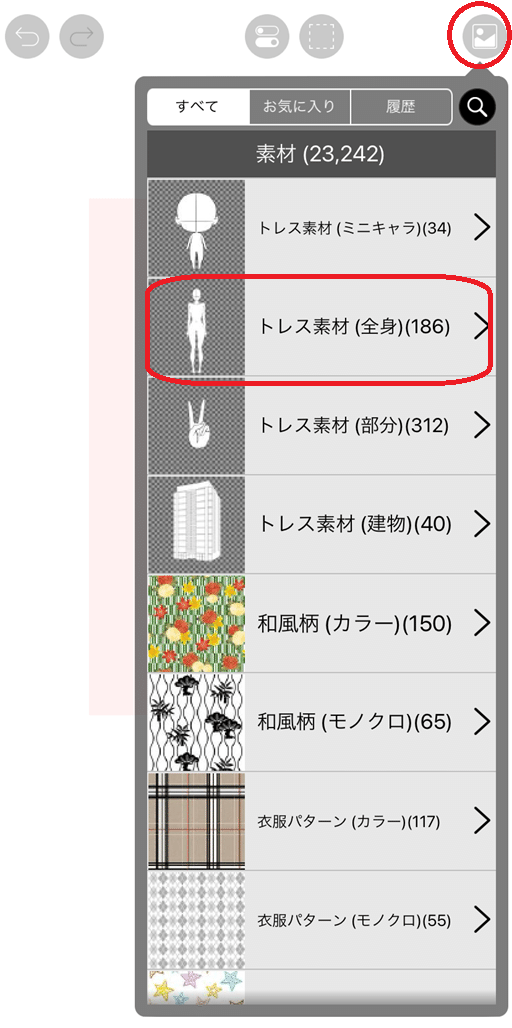
今回は「トレス素材(全身)」から女性を選びますが、他にも手や足、背景など、いろいろな素材があるので、眺めてみるだけでも楽しいです。
素材を選べばあっという間に輪郭ができます。
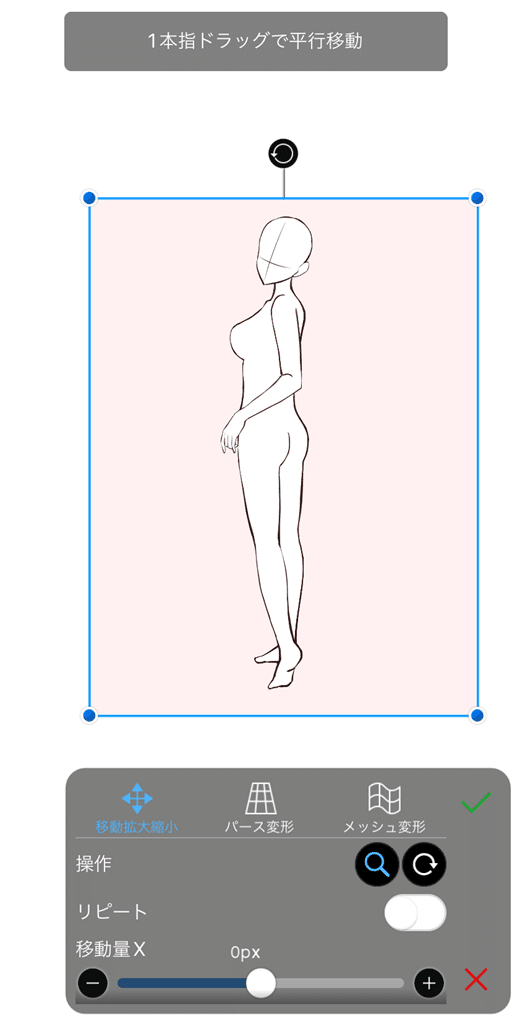
レイヤーを追加して「塗りつぶし」を使えば人物になります。
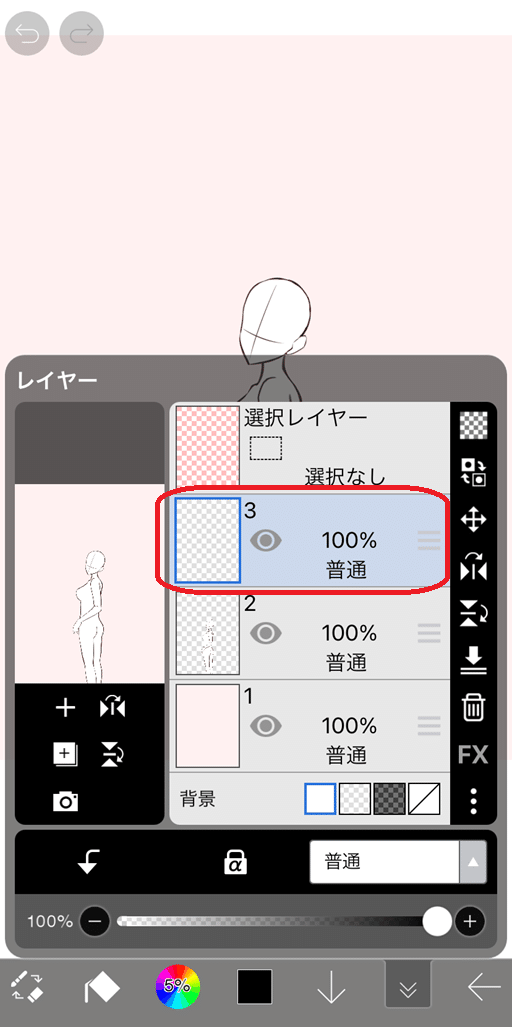

トレス素材のレイヤーを消すと、塗り残しがあったり輪郭がギザギザしています。

ブラシを使って人物を整えます。ついでに髪の毛も加えます。

ブラシは何でも大丈夫ですが、私は「エアブラシ」や「ペン(ソフト)」をよく使います。
人物ができたら背景を描きます。
レイヤーの「目」のマークを押すと、そのレイヤーを隠すことができます。
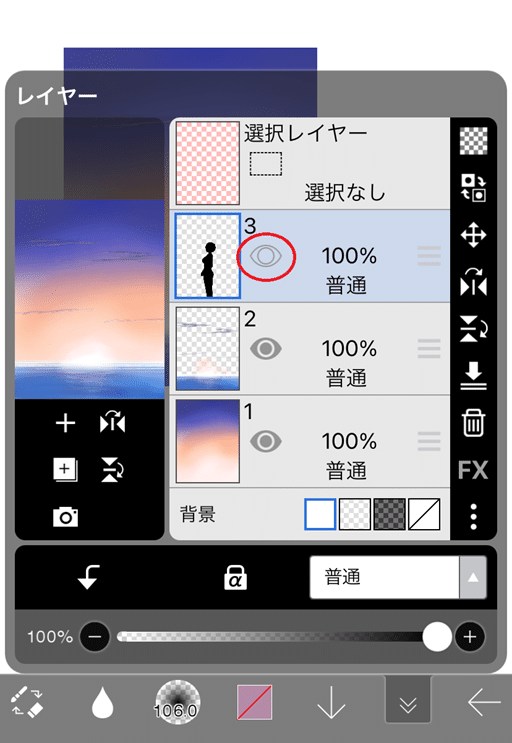
空の描き方は以前紹介したので省きます。
水平線などを描く時は定規を使うと便利です。
今回の背景はこんな感じです。

最後は人物の輪郭を少し明るくします。
この時、「クリッピング」を使うと便利です。
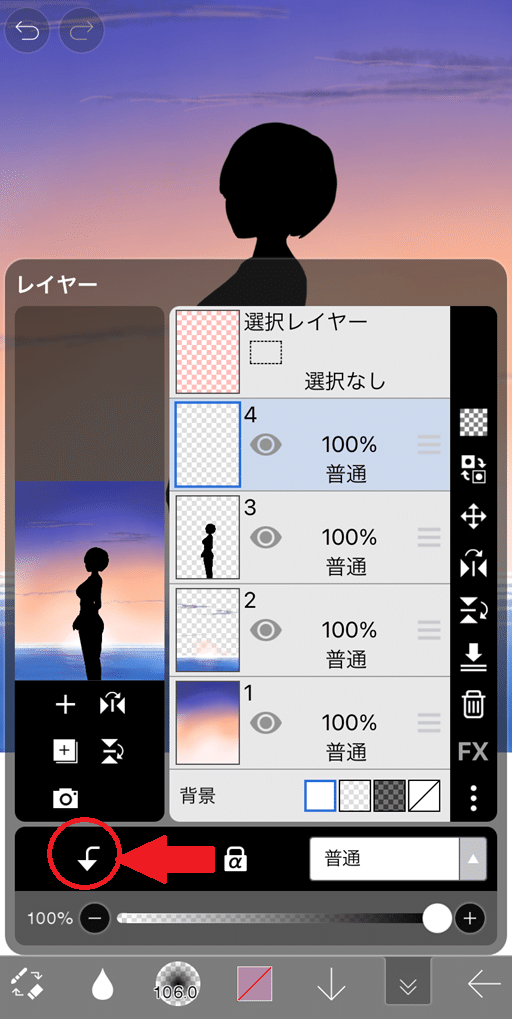
新しいレイヤーを追加して、下を向いた矢印を押すと、上のレイヤーが下のレイヤーにくっつきます。

これをやっておくと、上のレイヤーにいくら色を塗っても、下のレイヤーに描かれた形状から色がはみ出さなくなります。
(言葉で表現するのは難しいので、ぜひ実際に試してほしいです)
ブラシは「ペン(フェード)」を使うと、優しくてきれいな線が描けます。

ペンで色を入れたり消しゴムで線を細くしたり、を繰り返して、こんな感じになりました。
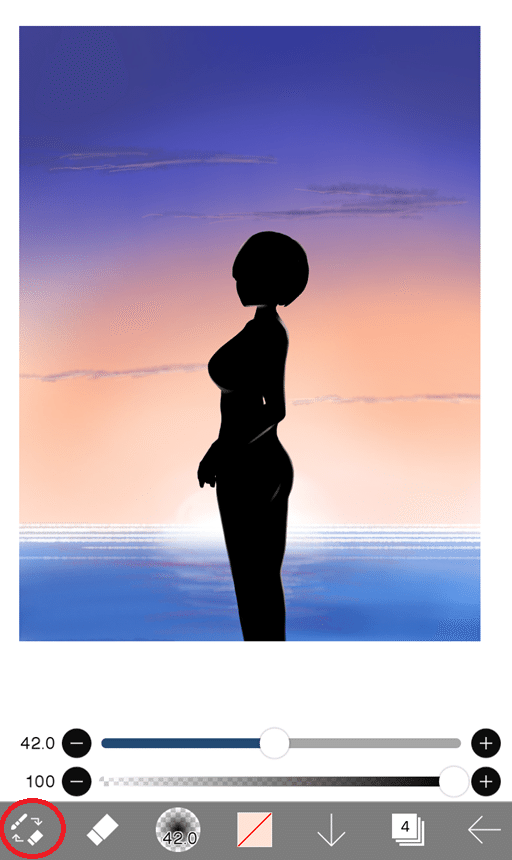
左下のマークを押すと、ブラシと消しゴムが入れ替わります。
いちいちブラシや消しゴムのツールを探す必要がないのでとても便利です。
あと、「背景が明るすぎる」とか、「軽すぎる」なんて感じる時は、「フィルター」機能を使ってイメージを変えることができます。
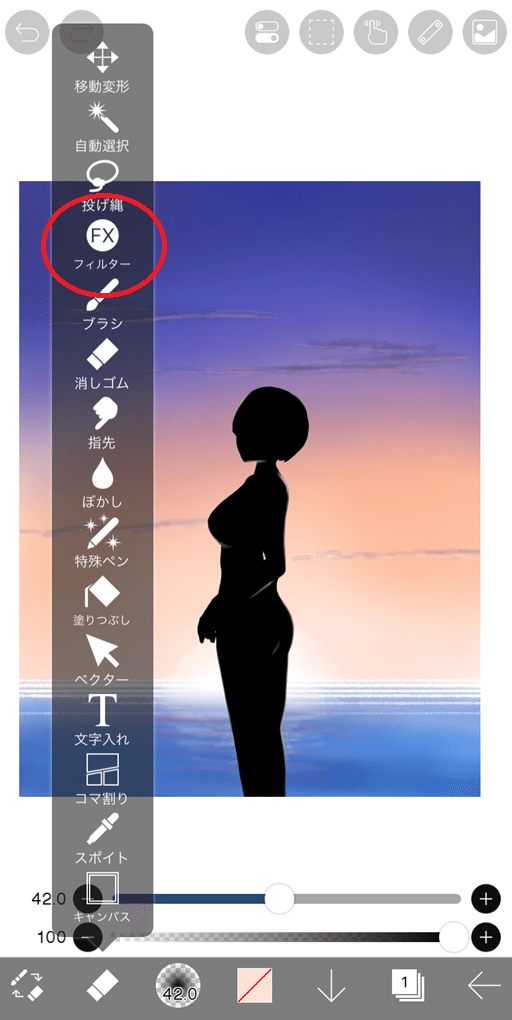
明るさ、コントラスト、色相、彩度、明度、カラーバランスなど、いろいろいじってみるのも楽しいです。
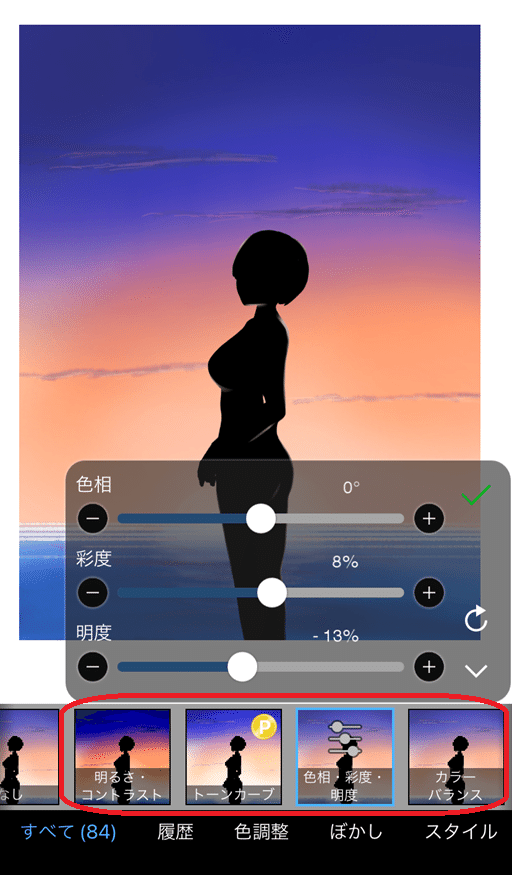
まあ、いろいろいじりすぎて最初の状態が一番よかった、ということもよくありますが…。
元に戻したい場合は、二本の指で画面に触れるだけで一歩前の状態に戻ります。
今回、駆け足の20分で描いたイラストがこちらです。

以前、同じような方法で描いたイラストも掲載しておきます。

人物はほぼべた塗りだけですが、背景を描きこんでいけば、画面に説得力が生まれます。
・・・ということで、今回は人物画(といっても影だけ)を紹介しました。
まずは簡単なところからやってみたい、という方の参考になればなによりです。
この記事が気に入ったらサポートをしてみませんか?
